Учебник по Schema Pro: как отображать расширенные сниппеты в WordPress
Опубликовано: 2020-01-01
Добавление расширенных фрагментов и разметки схемы на ваш веб-сайт WordPress передает ту «дополнительную индивидуальность», которая выделяет его на страницах результатов поисковой системы Google (SERP). Возможно, вы видели результаты Google со звездочками отзывов, ценами, спецификациями продуктов или информацией о рецептах. Эти изящные визуальные подсказки в Google часто повышают ваши шансы на клики, благодаря чему ваша страница получает более высокий трафик и коэффициент конверсии.
Жаль, другие считают добавление расширенных фрагментов запутанным, но правда в том, что им легко пользоваться. Особенно, если вы используете правильный инструмент, вы сможете максимизировать преимущества демонстрации «богатых результатов».
Что такое расширенные сниппеты и разметка схемы?
Расширенные сниппеты и микроразметка имеют одинаковую концепцию, но у них совершенно разные роли. Также известные как «расширенные результаты», это структурированные данные, которые можно добавить в HTML-код страницы, чтобы помочь поисковым роботам и Google лучше понять ваш контент. Это также важно, если вы хотите, чтобы ваш сайт был виден с помощью функций поиска.
Расширенные фрагменты
Помните, когда вы ищете в Google, некоторые ссылки показывают звездочки? Это один из примеров расширенного сниппета.
U Чтобы представить лучшие результаты, расширенные фрагменты позволяют пользователям легко находить информацию, которую они ищут. Когда ваш веб-сайт появляется в поисковых системах, таких как Google, и добавляются расширенные фрагменты, Google может отображать дополнительную информацию о фактическом результате.
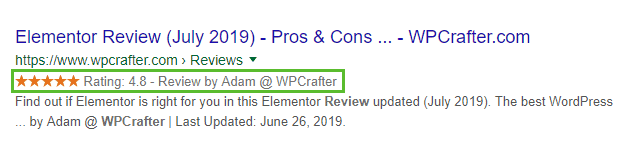
Вы также должны понимать, что добавление расширенных фрагментов на ваш сайт не означает автоматически более высокий рейтинг в поисковых системах. Но это помогает выделить ваш веб-сайт, а это означает, что увеличивается вероятность того, что многие зрители будут просматривать вашу страницу.
Существует множество типов расширенных сниппетов, которые вы можете использовать, и вот наиболее распространенные из них:
Обзор — отображает звездный рейтинг и автора обзора. Это может быть отзыв отдельного рецензента или кумулятивные отзывы пользователей.
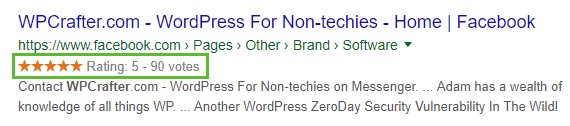
Видео — может использоваться для указания продолжительности, лицензии, продюсерской компании и/или создателя видео.
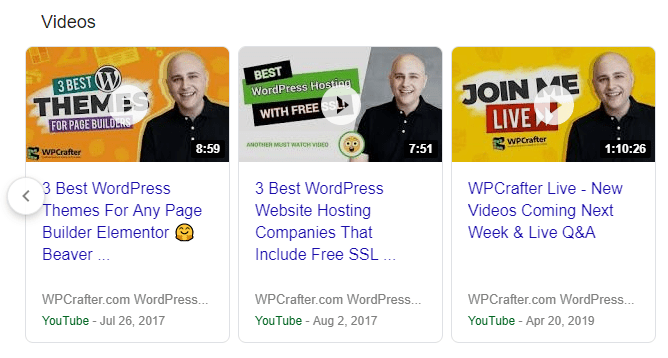
Рецепт — включает информацию о питании, такую как размер порции, калории, содержание жира и многое другое.
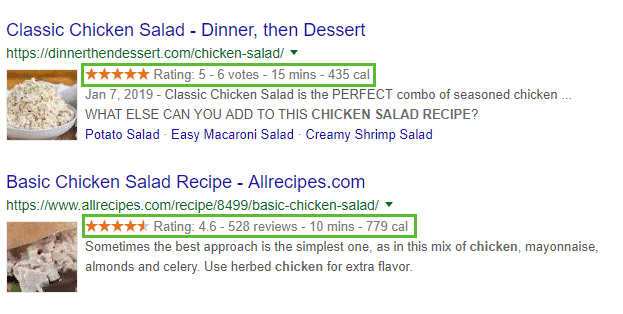
Музыка — включает информацию о музыке, такую как дата выпуска альбома, продолжительность, жанр и производитель.
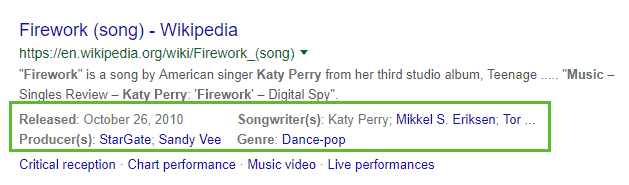
Продукт . Одним из самых популярных запросов являются продукты, особенно если вы занимаетесь электронной коммерцией. IT включает в себя необходимую информацию о продукте, такую как цена или изображение продукта.
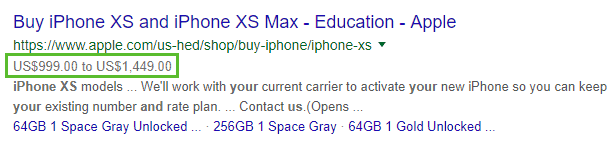
Бизнес и организация . Он включает в себя доступные свойства, включая название компании, адрес (физический и URL-адрес), номер телефона, геолокацию (широта и долгота) и логотип.
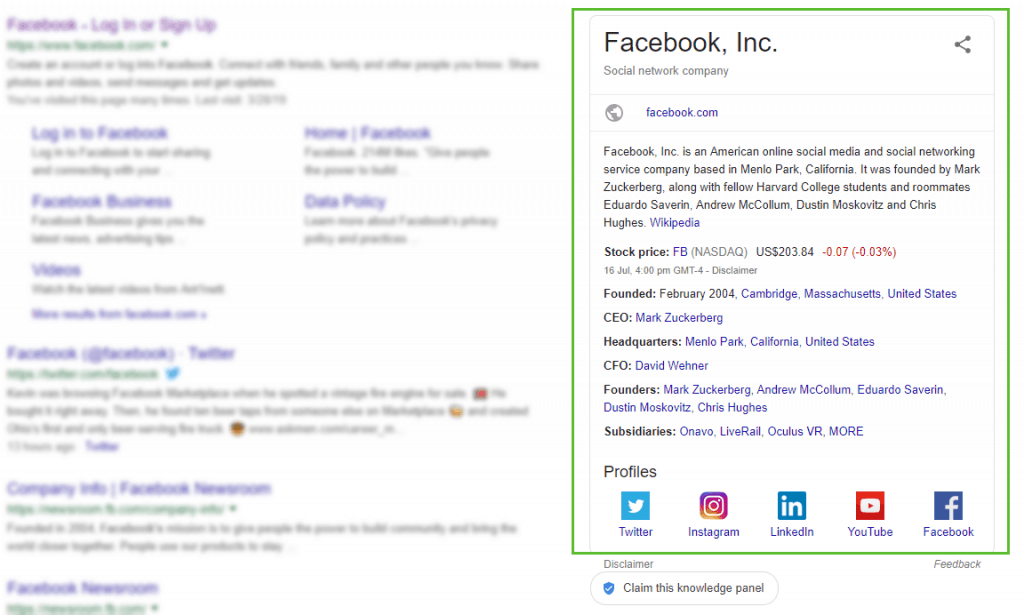
Главные новости — это поле «Главные новости» в результатах поиска, но вы можете увидеть его только после того, как Google News одобрит веб-сайт.
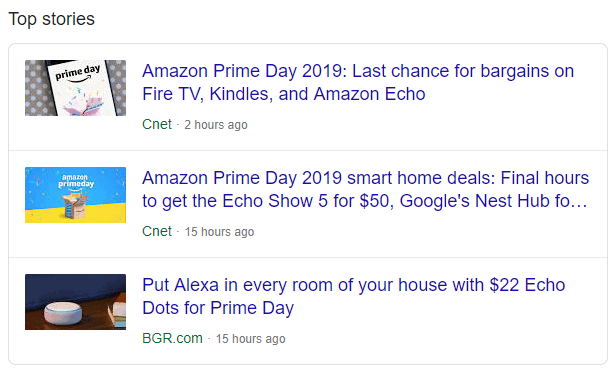
Помимо этого, вы также можете добавлять события, объявления о вакансиях, списки курсов, книги, статьи и многое другое. Подводя итог, можно сказать, что расширенные сниппеты могут помочь вам получить больше кликов и повысить ваш рейтинг.
Разметка схемы
Разметка Schema — одна из причин, по которой Google выдает такие полезные результаты. Это одна из новейших форм оптимизации, которая считается одной из самых доминирующих форм SEO. Он может повысить производительность вашего веб-сайта в поисковой выдаче, поскольку он действует как закулисный код, который помогает Google создавать расширенные фрагменты.
Разметка Schema также помогает с другими функциями видимости поиска, такими как:
- SiteLinks — это дополнительные ссылки в результатах поиска, если кто-то ищет ваш сайт.
- Хлебные крошки — вместо того, чтобы отображать ваш необработанный URL, Google отображает хлебные крошки.
- Окно поиска SiteLinks — оно позволяет людям искать ваш веб-сайт с самой страницы результатов поиска Google.
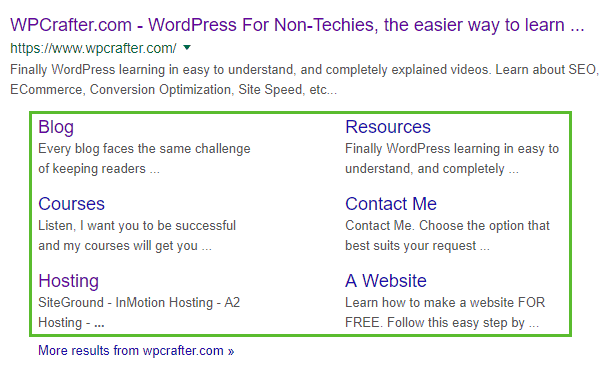
Более того, вы можете еще больше повысить эффективность SEO, если объедините схему с лучшими SEO-инструментами WordPress в 2019 году.
Как добавить разметку Schema на ваш сайт WordPress
Как я упоминал ранее, добавление расширенных сниппетов и разметки схемы не занимает много времени, если вы используете правильный инструмент. Некоторые плагины могут помочь вам в этом, но я могу сказать, что Schema Pro — лучший из тех, на которые вы можете положиться.
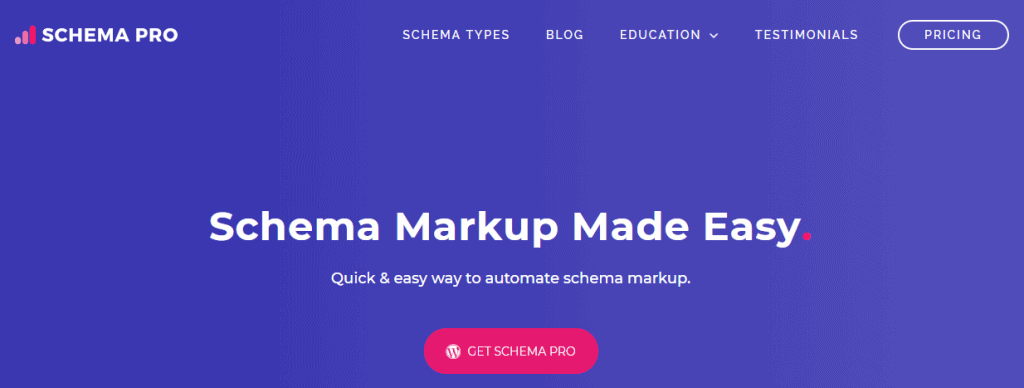
Что делает его отличным плагином для автоматизации разметки схемы?
- Удобный интерфейс, поэтому он отлично работает, даже если вы не технарь
- Позволяет отображать существующий контент и добавлять код в поля данных
- Работает за кулисами и использует формат JSON-LD, рекомендованный Google при добавлении схемы.
- Создайте разметку схемы только один раз, и Schema Pro автоматически вставит коды в другие соответствующие сообщения и страницы.
Schema Pro стоит 79 долларов в год или 249 долларов за пожизненный доступ. Если вы агентство, вы можете получить его за 249 долларов в год или 699 долларов за пожизненный доступ.
Посетите Схему Pro
Установка и настройка Schema Pro
Итак, как только вы загрузили плагин Schema Pro, перейдите на панель инструментов WordPress и нажмите «Добавить новый» в меню «Плагины». Загрузите zip-файл плагина Schema Pro, установите и активируйте. Если у вас возникли проблемы с установкой плагина, ознакомьтесь с нашим подробным руководством по устранению неполадок WordPress.
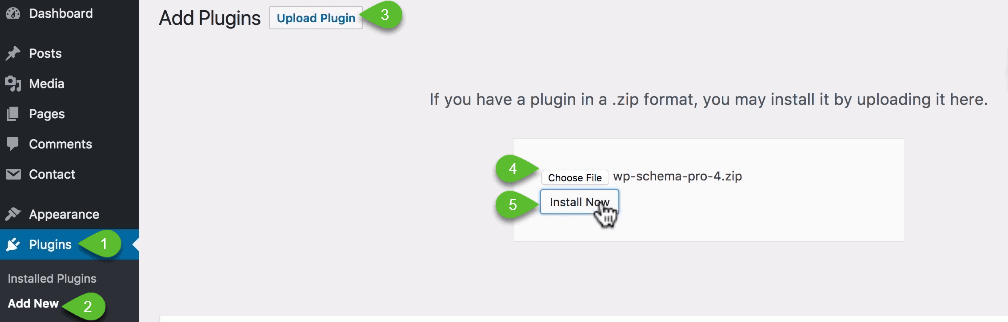
Перейдите в меню «Настройки», и вы найдете Schema Pro.
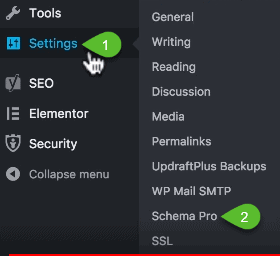
На вкладке «Конфигурация» вы найдете кнопку «Запустить мастер настройки», с помощью которой вы можете настроить основную информацию о своем веб-сайте.
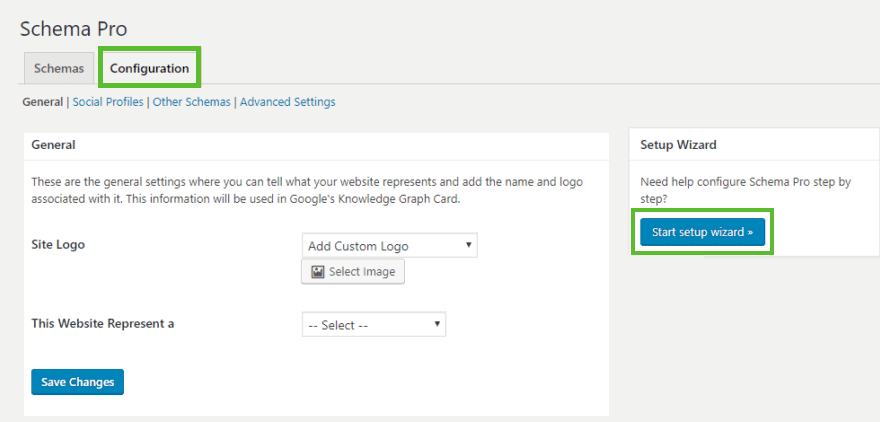
Чтобы начать настройку, нажмите на кнопку Start.
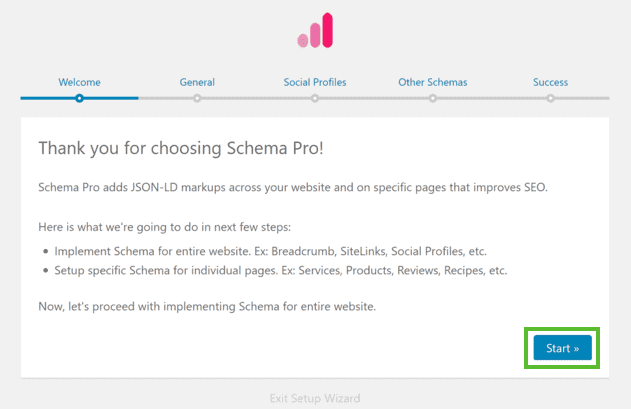
Выберите свой логотип и определите, представляет ли ваш веб-сайт компанию или частное лицо. Затем нажмите Далее.
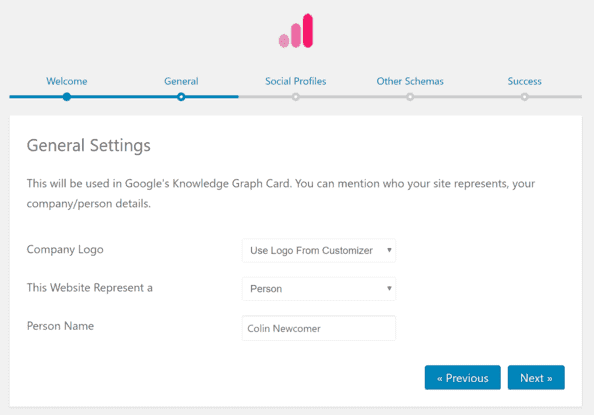
Подключите свои профили в социальных сетях к своему сайту. Нажмите "Далее.


Настройте параметры для навигационных цепочек, ссылок сайта, окна поиска ссылок сайта и укажите, на какой странице вы хотите применить схему. Я рекомендую включить все функции. Нажмите "Далее.'
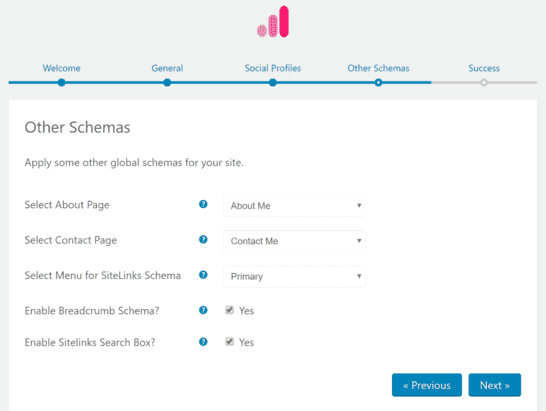
Настройка похожа на пикник, верно? Но если вы запутались, вы можете щелкнуть значок вопросительного знака [?], чтобы получить дополнительные инструкции.
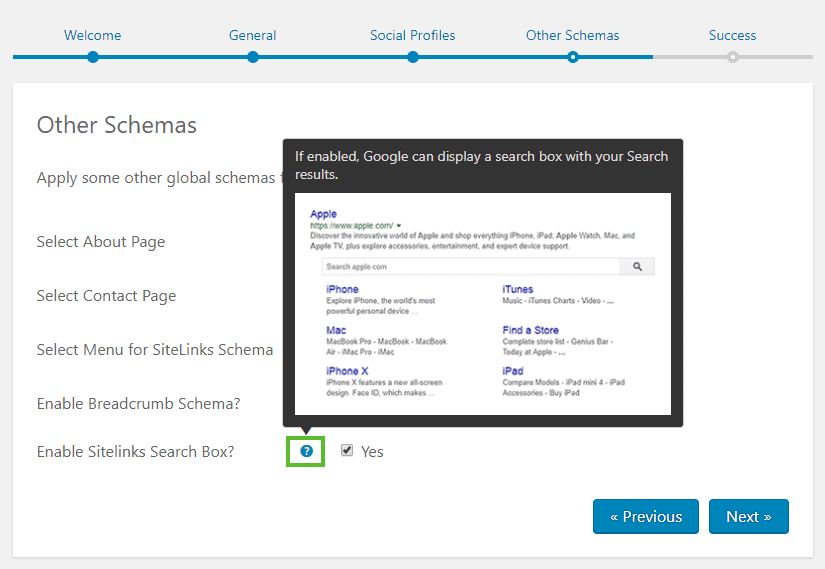
И теперь пришло время добавить вашу схему.
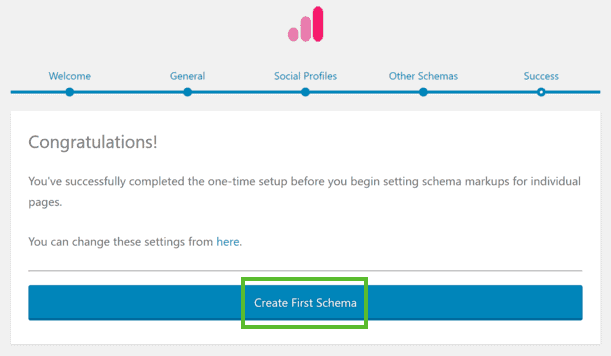
Schema Pro поддерживает 13 основных типов схем и продолжает добавлять новые. Информация о схеме, которую вы можете добавить, зависит от типа выбранной вами схемы. Например, если вы выберете тип схемы «Рецепт», вы можете добавить калории, время приготовления, время приготовления, категорию, выход рецепта и т. д.
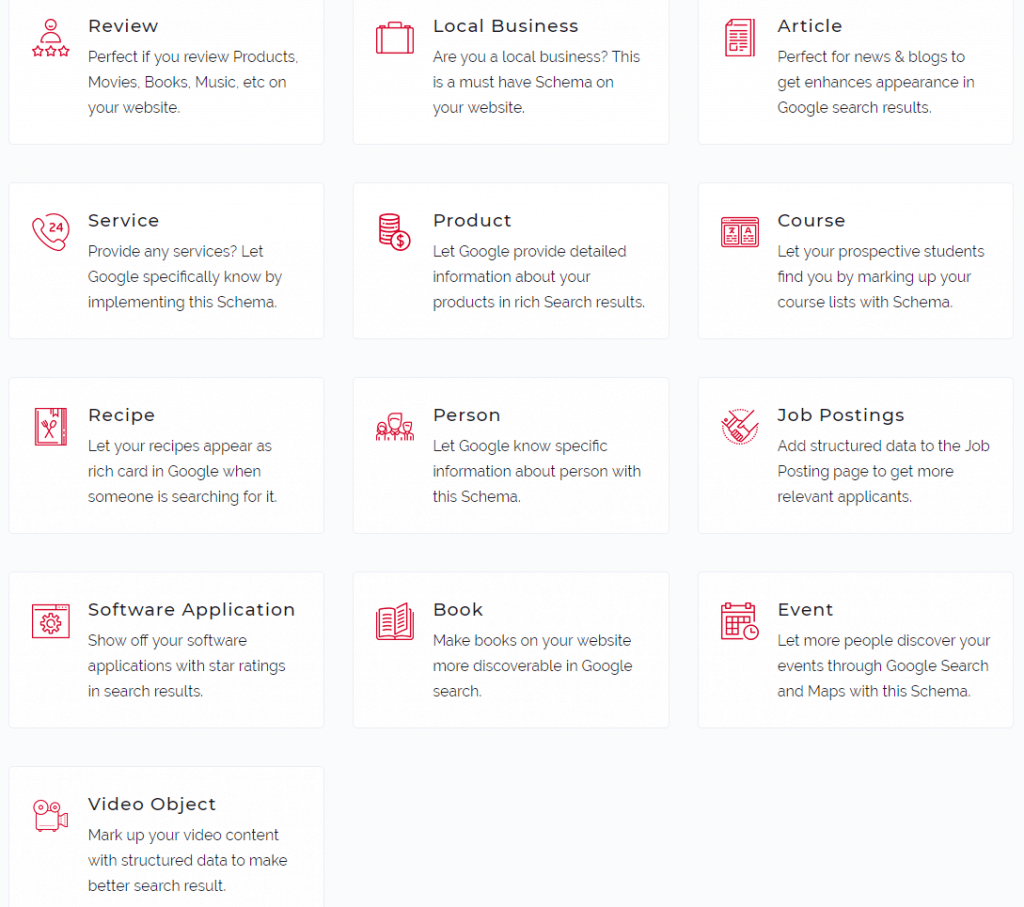
Если вы выберете тип схемы публикации вакансий, вы можете добавить название, дату публикации, тип занятости, адрес, зарплату и другую связанную информацию.
Большинству блоггеров, вероятно, было бы полезно использовать тип схемы Article.
Создание новой схемы
Если вы создаете схему впервые, вы можете нажать кнопку «Создать первую схему» или перейти в «Схема Pro» в меню «Настройки». На вкладке «Схемы» нажмите «Добавить новую».
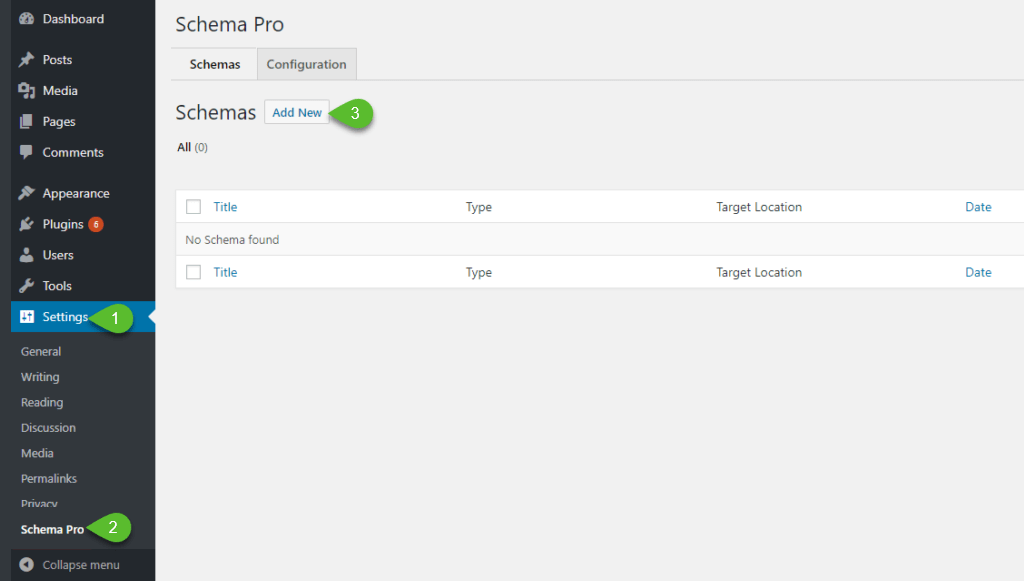
Выберите тип схемы. Затем нажмите Далее.
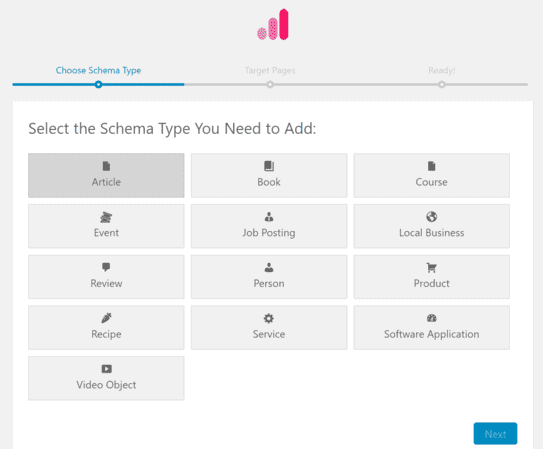
Выберите, к какому содержимому вы хотите применить тип схемы. Вы также можете добавить правила AND и OR. Нажмите "Далее.
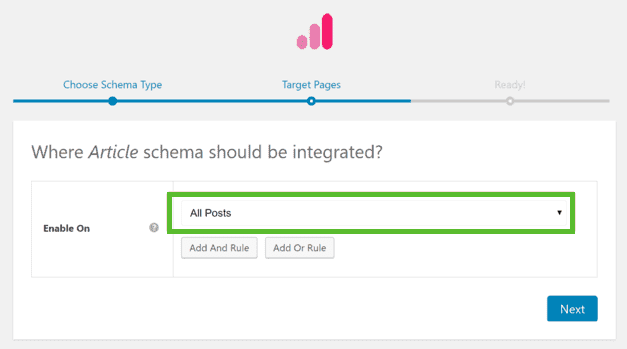
И вы сделали!
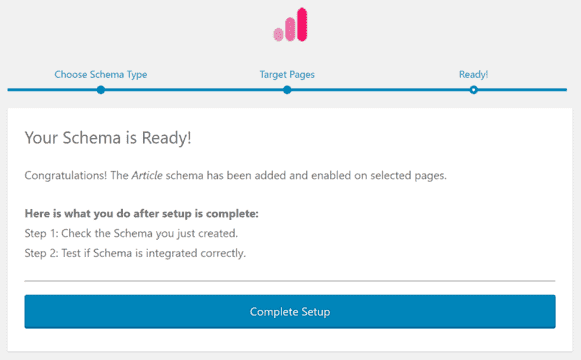
Как я уже упоминал, информация, которую вы можете добавить, зависит от выбранного вами типа схемы. Итак, на следующем экране вы найдете всю связанную с ним информацию, и Schema Pro автоматически сопоставит эту информацию с информацией вашего веб-сайта WordPress.
В нашем примере тип схемы — Статья. Таким образом, Schema Pro отображает имя автора как имя автора WordPress, а дату публикации — как дату публикации WordPress.
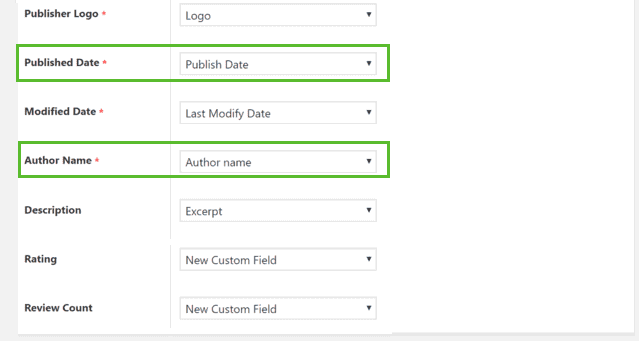
Если вы хотите настроить вещи вручную, вы можете сделать это с помощью настраиваемых полей и сопоставить информацию с разметкой схемы. Затем вы можете выбрать эту информацию в раскрывающемся списке.
Новое пользовательское поле
Говоря о настраиваемых полях, есть случаи, когда Schema Pro не может найти необходимую информацию для сопоставления с разметкой схемы. Например, в типе схемы «Статья» есть разметка схемы «Рейтинг» и «Счетчик обзоров», но эти данные по умолчанию недоступны в вашем посте или странице WordPress.
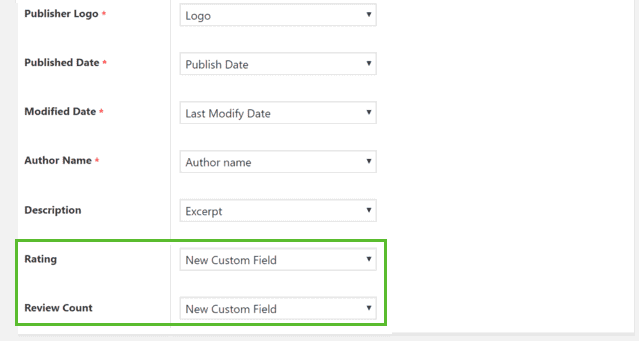
Что делает Schema Pro, так это то, что он добавляет новые настраиваемые поля под редактором WordPress, чтобы вы могли их заполнить, хотя это необязательно.
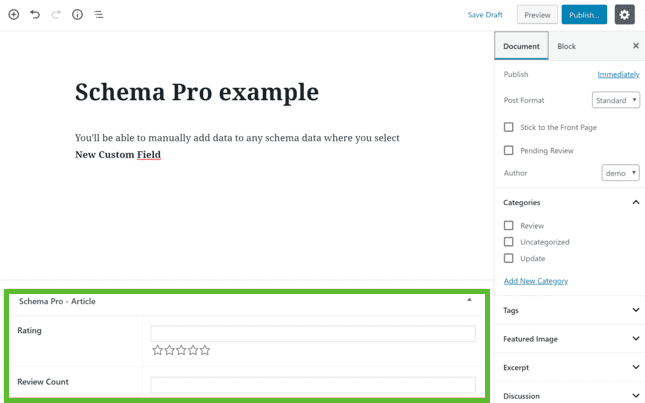
Добавление другого типа схемы к определенной странице или публикации
Если вы пишете более конкретное содержимое, например обзор продукта (а не просто статью общего характера), вы можете использовать тип схемы «Обзор». Вы можете просто вернуться к мастеру настройки Schema Pro и добавить тип схемы Review.
Дело в том, что вместо того, чтобы включать его во всех сообщениях, вы можете включить его для определенных страниц / сообщений / архивов и т. д. Вы можете либо разрешить его для определенного сообщения, выполнив поиск его имени сообщения и вручную добавив новые сообщения в будущем или к определенному тегу или категории. Например, вы можете добавить тег или категорию «Обзор», к которым можно применить тип схемы «Обзор».
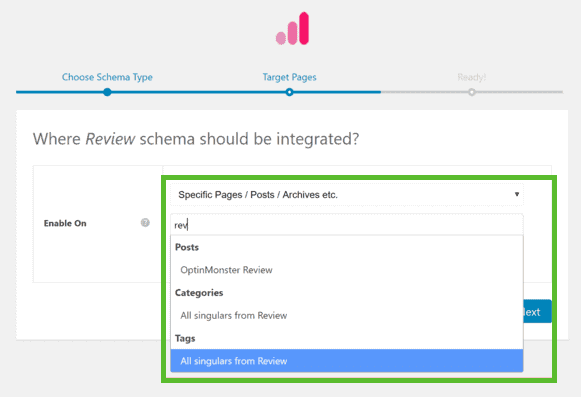
Итак, если вы создаете сообщение и устанавливаете его тег или категорию как «Обзор», в разделе Schema Pro под редактором WordPress будет отображаться тип схемы «Обзор».
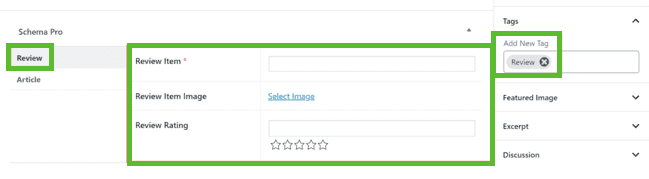
Как использовать инструмент тестирования структурированных данных для проверки разметки схемы
После настройки и всей конфигурации вы должны убедиться, что все ваши усилия работают так хорошо, как мы того хотим. Тестирование может показаться сложным, но Google предлагает свой лучший набор инструментов для проверки завершения. Он называется инструментом тестирования структурированных данных.
Этот инструмент проверяет и определяет, присутствует ли разметка схемы на вашем веб-сайте, и помогает вам проверить, не обнаружена ли какая-либо ошибка в конфигурации вашей разметки схемы.
Просто перейдите к инструменту и введите URL вашего контента. Нажмите кнопку «Выполнить тест», и Google обнаружит, есть ли разметка схемы.
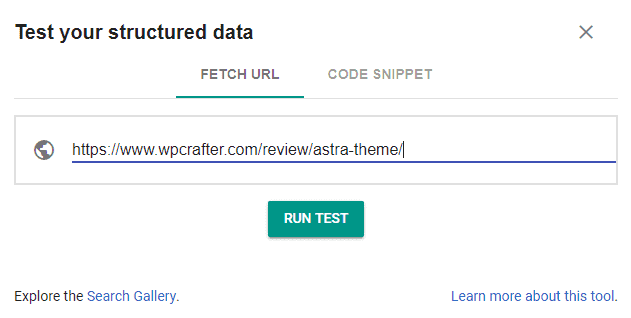
Как только Google обнаружит, что у вас есть разметка схемы, это означает, что все готово, поскольку у Google есть все необходимое для создания расширенных фрагментов для вашего веб-сайта.
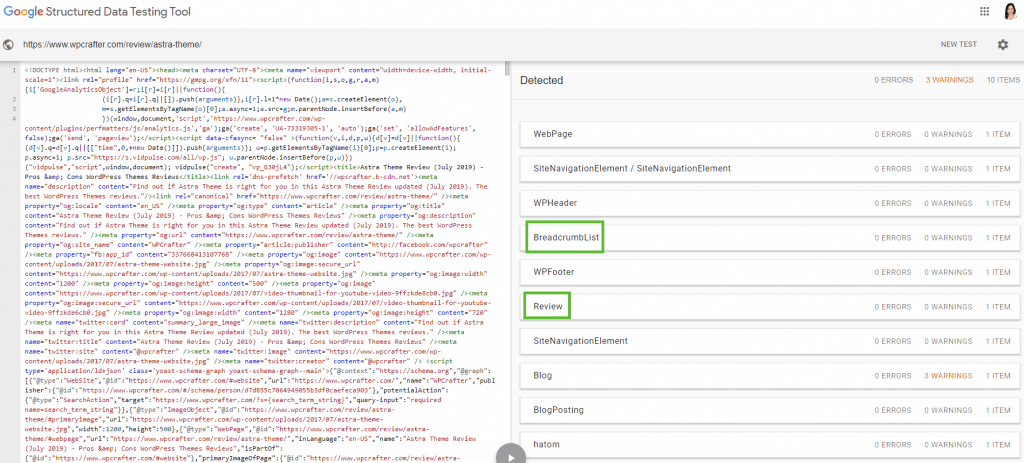
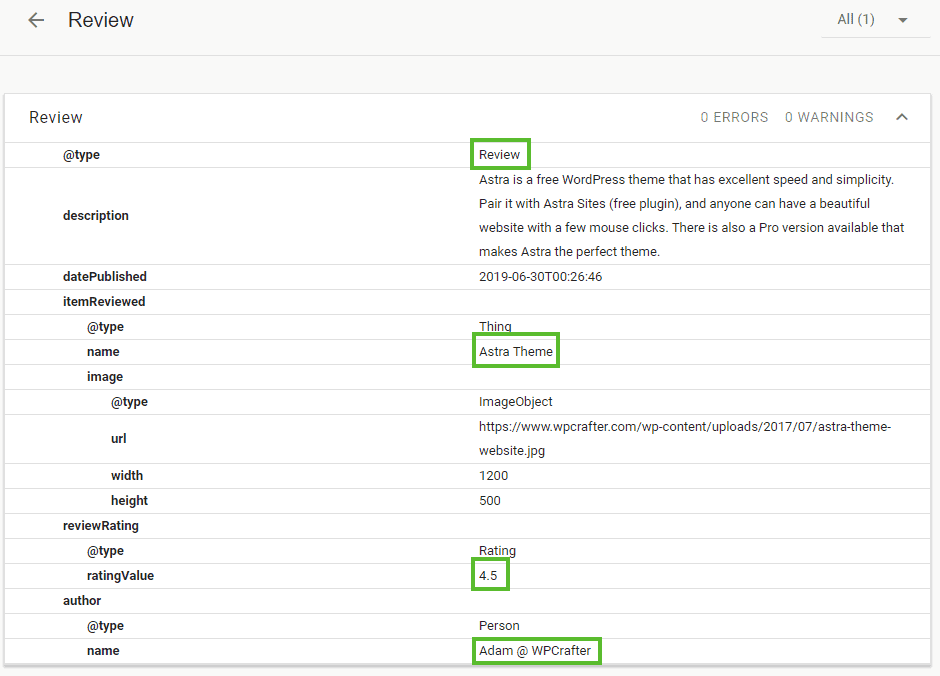
Вывод
Добавление расширенных фрагментов и разметки схемы на ваш сайт WordPress может показаться немного сложным. Если вы не технарь, поначалу это может показаться пугающим. Но это может быть почти легко, если вы используете правильный плагин, который поможет вам в этом.
Плагин Schema Pro очень удобен для пользователя и является одним из лучших инструментов, с которыми я сталкивался, когда дело доходит до добавления расширенных фрагментов и разметки схемы на автопилоте. Он работает с 99% вещей, которые вам нужны для улучшения взаимодействия с пользователем. Просто настройте несколько параметров и вручную добавьте некоторую информацию в настраиваемые поля, и все готово. Кроме того, вы можете комбинировать его с индикатором выполнения чтения для лучшего взаимодействия.
Итак, если вы хотите, чтобы ваш веб-сайт выделялся на странице результатов поиска и увеличивал количество кликов, вы можете воспользоваться преимуществами расширенных фрагментов и микроразметки.
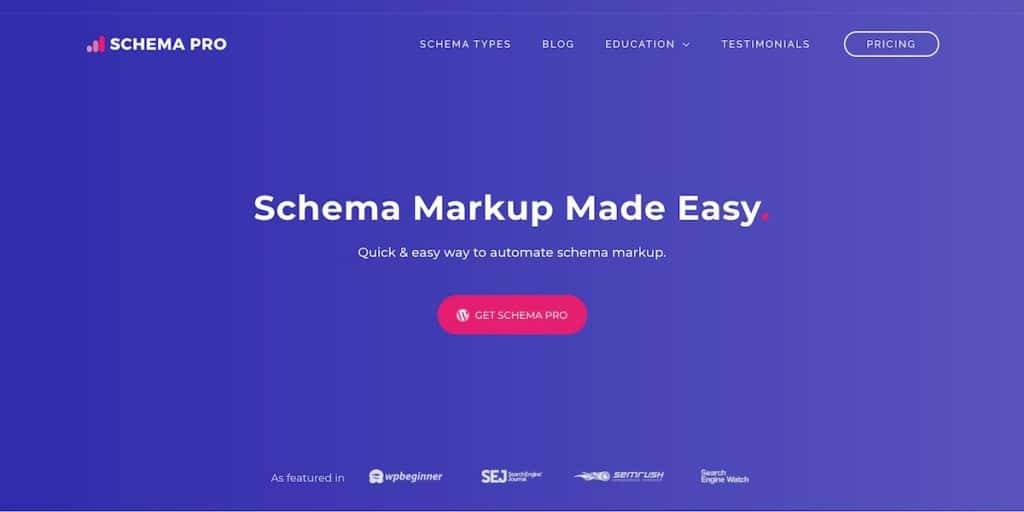
Схема Про
Schema Pro позволяет добавить схему на ваш веб-сайт, которая поможет поисковым системам лучше понять ваш веб-сайт и контент.
Ключевые особенности схемы Pro:- Эффективное добавление схемы с помощью правил
- Используйте данные в настраиваемых полях
Schema Pro — отличный вариант для добавления Schema на ваш сайт WordPress.
Более важный вопрос заключается в том, получите ли вы от этого больше пользы, чем уже предоставляет ваш SEO-плагин.
Yoast и RankMath, 2 наиболее широко используемых SEO-плагина для WordPress, предлагают почти те же функции, что и Schema Pro. Это было не так, когда Schema Pro был впервые выпущен, но сегодня большую часть ваших потребностей в схеме можно удовлетворить с помощью того, что у вас уже есть.
Проверьте схему Pro